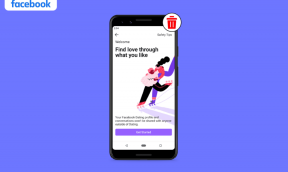Määritä automaattiset vastaukset MS Outlookissa jäljittelemään poissaoloa
Sekalaista / / February 11, 2022
Kaikki tärkeimmät verkkosähköpostipalvelut, joista tiedän, antavat sinun määrittää lomaautomaattisen vastauksen, kun aiot tehdä sen älä käytä sähköpostiasi vähään aikaan. Jos kuitenkin käytät a työpöydän sähköpostiohjelma, Outlook esimerkiksi, kaikissa sen versioissa ei ole suoraa tapaa määrittää sitä.
Jos olet MS Outlook -käyttäjä, olisit iloinen, että voit määrittää automaattiset vastaukset kaikille sellaisille saapuvat viestit (vaikka et käyttäisi Exchange Edition -versiota, joka tulee Out Of Office (OOO) -ilmoituksen mukana) Assistant). Katsotaanpa kuinka.
Vaiheet toimiston ulkopuolisen Outlook-käyttäytymisen jäljittelemiseksi
Tämän määrittämisessä on kaksi laajaa vaihetta. Ensinnäkin sinun täytyy luo automaattinen vastausmalli joita käytetään automaattisissa vastauksissa.
Vaihe 1: Luo uusi sähköposti, jossa on haluamasi automaattinen vastausviesti. Pidä Muoto valittu nimellä Pelkkä teksti alkaen Vaihtoehdot -välilehti.
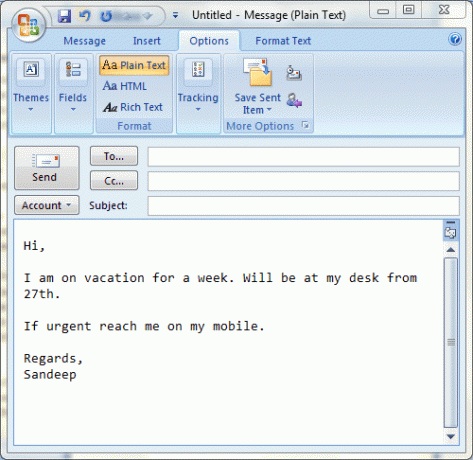
Vaihe 2: Tallenna tämä viesti nimellä Outlook-malli.
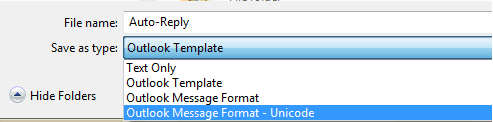
Kun tämä on tehty, olet valmis siirtymään kokoonpanon toiseen osaan. Tämä auttaa sinua automatisoimaan vastaukset sen mukaan, minkä tyyppiset saapuvat viestit saapuvat postilaatikkoosi.
Vaihe 3: Navigoida johonkin Työkalut -> Säännöt ja hälytykset. Seuraavassa ikkunassa sinun tulee aloittaa kirjaimella a Uusi sääntö alla Sähköpostisäännöt.

Vaihe 4:Aloita tyhjästä säännöstä ja jatka eteenpäin Tarkista viestit, kun ne saapuvat vaihtoehto alla olevan kuvan mukaisesti.
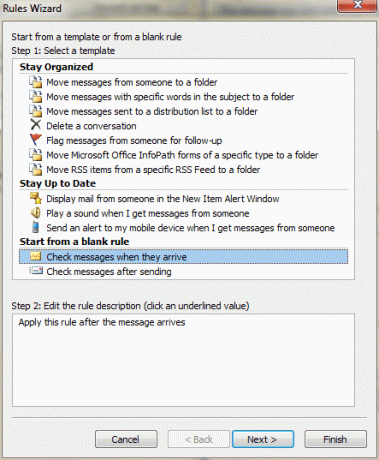
Vaihe 5: Määritä säännöt saapuville viesteille, jotta ne voidaan tarkistaa ja suodattaa vastaavasti. Voit valita useita ruutuja täällä.
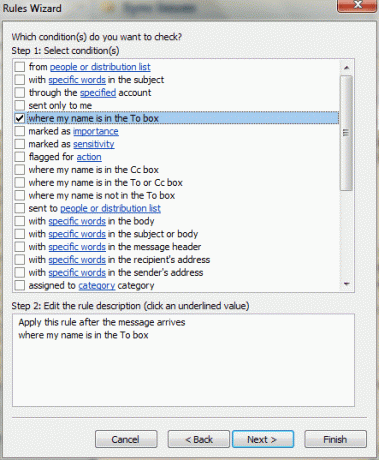
Vaihe 6: Toimintosäännössä sinun on valittava vastaus käyttämällä tiettyä mallia. Napsauta alleviivattua arvoa valitaksesi mallin, jonka olet tallentanut vaiheessa 2.
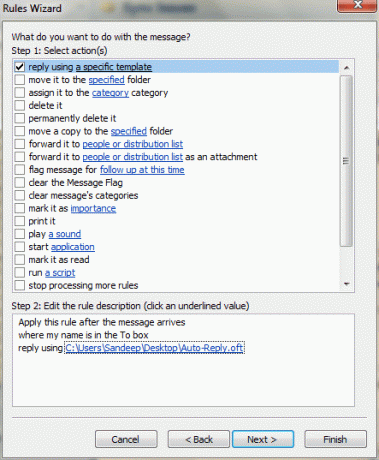
Vaihe 7: Jos suodatus- ja toimintastandardeissa on poikkeuksia, voit poistaa ne tarvittaessa.
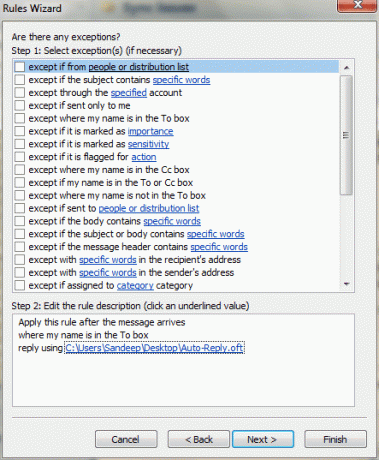
Vaihe 8: Tarkista ja viimeistele säännöt, jotta et halua perääntyä ja tehdä muutoksia tai korjauksia.

Vaihe 9: Näet, että merkintä lisätään Säännöt ja varoitukset valintaikkuna. Käytä sitä tarkistettuna ennen kuin lähdet lomallesi.
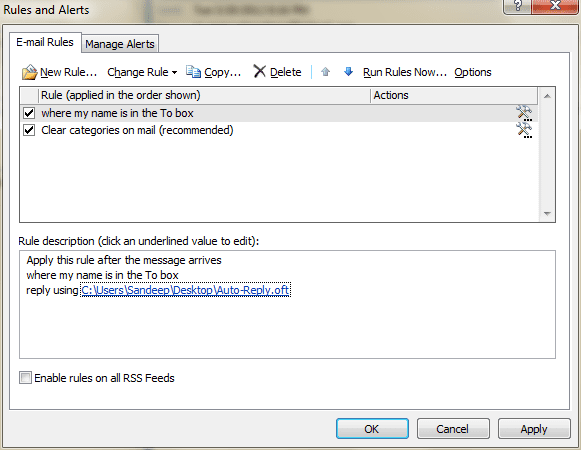
Johtopäätös
Jos haluat todella pitää tauon töistä lomasi aikana, sinun kannattaa kokeilla tätä asetusta Outlookissa. Lomavastaajien on tarkoitus palvella tarkoitusta: antaa sinun nauttia vapaa-ajasta ilman painetta vastata jokaiseen uuteen sähköpostiin. Tämä Outlookin menetelmä toimii saumattomasti, vain siksi, että sinun on saatava oikeat säännöt ja varmistettava oikea palvelinyhteys.
Päivitetty viimeksi 03.2.2022
Yllä oleva artikkeli saattaa sisältää kumppanilinkkejä, jotka auttavat tukemaan Guiding Techiä. Se ei kuitenkaan vaikuta toimitukselliseen eheyteemme. Sisältö pysyy puolueettomana ja autenttisena.